フォーム テンプレートのデザインが完了したら、ユーザーがフォーム テンプレートに基づいてフォームに入力できるよう、フォーム テンプレートを発行する必要があります。 ユーザーは、フォームが発行された場所にアクセスできる必要があります。 このトピックでは、InfoPath 2010 フォームを発行するためのさまざまなオプションについて説明しました。
この記事の内容
発行と保存
フォーム テンプレートの発行は、フォーム テンプレートの保存と同じではありません。 フォーム テンプレートを保存すると、コンピューターにファイルを保存する場合と同様に、作業を保持するために保存されます。 発行プロセスでは、発行場所と処理手順のセクションを追加して配布用のフォーム テンプレートを変更し、ユーザーがこのフォーム テンプレートに基づくフォームを開くことができる。 このフォーム テンプレートに基づくフォームは、発行後にフォーム テンプレートに変更を加えた場合に、処理手順によって自動的に更新されます。
発行オプション
InfoPath フォームを発行するには、さまざまな方法があります。 フォームを発行するには、[ファイル]タブをクリックし、[発行] をクリックして、次のオプションが表示されます。
-
クイック発行 フォームを現在の場所に発行する
既に発行されているフォームを更新する場合、または SharePoint リストまたはワークフロー フォームを初めて発行する場合は、発行方法と発行場所を指定することなく、クイック発行を使用してフォームを発行できます。 [クイック発行 ] をクリックすると、InfoPath 2010 は、フォームを以前または指定された場所に自動的に再発行または発行します。
注: 発行場所が指定されていない場合、クイック発行 は 無効になります。
-
SharePoint Server フォームをライブラリにSharePointする
InfoPath フォームを SharePoint に発行して、ユーザーが Web ブラウザーまたは InfoPath の入力者に入力できる場合は、それを SharePoint ライブラリに発行できます。 その後、ユーザーはオンラインでフォームにアクセスして入力し、結果を InfoPath ドキュメントとしてライブラリに保存できます。
-
電子メール メール受信者の一覧にフォームを発行する
InfoPath フォームを含む新しい電子メール メッセージを作成できます。 このオプションは、受信者が自分のサイトにアクセスできない場合SharePointです。
注: InfoPath Filler は、電子メール メッセージで発行されたフォームに必要です。
-
ネットワークの場所 フォームをネットワークの場所またはファイル共有に発行する
これにより、フォームがネットワークの場所またはファイル共有に発行されます。これにより、ユーザーは共有 (//MyShare/Path/FormLocationなど) に移動し、InfoPath Filler にフォームに入力できます。
注: InfoPath Filler は、ネットワーク上の場所に発行されたフォームに必要です。
SharePointライブラリまたはリスト
以前のバージョンの InfoPath では、フォームを SharePoint ライブラリに発行し、ユーザーがフォームに入力すると、そのライブラリ内のドキュメントとして回答が保存されます。 この操作は引き続き行えるので、InfoPath 2010 を使用して、SharePoint リスト内のアイテムの作成、読み取り、編集に使用するフォームをカスタマイズし、回答がリスト内のアイテムとして保存されます。 これを行うには、[フォームのカスタマイズ]をクリックするかSharePoint InfoPath 内から新しいSharePointリストを作成します。
次のように、ドキュメント ライブラリではなく、SharePointリストを使用する場合、いくつかの異なる利点があります。
-
一覧内の任意のアイテムと同じ方法で、SharePointできます。
-
これは自動なので、フォームを発行するときに、SharePoint サーバーに接続する方法を指定する必要があります。
-
リスト フォームのカスタマイズが完了したら、[クイック発行] をクリック してフォームを 発行する必要があります。
SharePoint ライブラリに発行する
InfoPath フォームを新しいライブラリに発行SharePoint、次の手順に従います。
-
[ファイル] をクリックします。
-
[発行] をクリックします。
-
[SharePointサーバー] をクリックします。
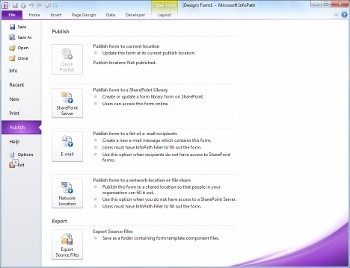
-
テキスト ボックスに、SharePointの Web アドレスを入力します。
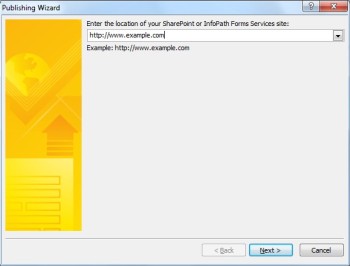
-
[次へ] をクリックします。
-
フォームを発行する方法を選択します。 ほとんどのシナリオでは、[フォーム ライブラリ] を選択します。 [サイト コンテンツ タイプ] または[管理者が承認したフォーム テンプレート] オプションの詳細については、「高度な概念」セクションを参照してください。
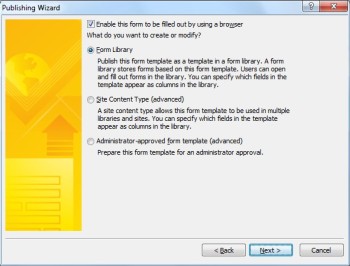
-
[次へ] をクリックします。
-
InfoPath フォームが既に作成されている場合は、既存のフォーム ライブラリをクリックするか、[新しいフォーム ライブラリの作成] をクリックして新しいフォーム ライブラリを作成します。
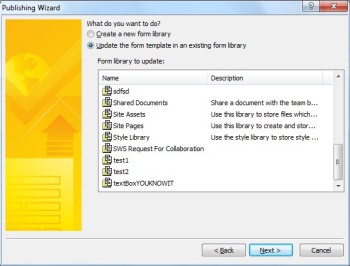
-
[次へ] をクリックします。
-
新しい SharePoint ライブラリを作成する場合は、[名前] テキスト ボックスにライブラリの名前を入力し、[説明] テキスト ボックスにライブラリの説明を入力します。
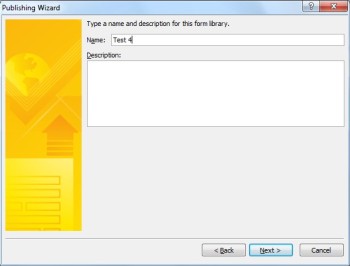
-
[次へ] をクリックします。
-
フォーム ライブラリの列としてフォームのデータを表示するには、プロパティプロモーションを使用します。 これを行うには、[追加] を クリックし、目的のフィールドを選択し、[列名] ボックスに列の名前 を入力 します。
-
繰り返しフィールドを選択した場合は、[関数]リストの値をクリックしてフォーム ライブラリにフィールドを表示する方法を定義し、[OK]をクリックします。
注: フィールドの最初の値、最後の値、またはフィールドのすべての出現回数を表示するか、すべての値を結合するかどうかを選択できます。
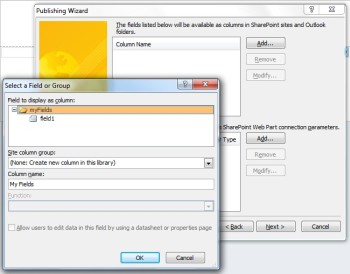
-
SharePoint 列として追加するフォームの各フィールドについて、必要に応じて手順 12 と 13 を繰り返し、[次へ] をクリックします。
-
[次へ] をクリックします。
-
[発行] をクリックします。
電子メールに発行する
InfoPath フォームをメール受信者の一覧に発行するには、次の手順に従います。
-
[ファイル] をクリックします。
-
[発行] をクリックします。
-
[ 電子メール] をクリックします。
-
フォームをまだ保存していない場合は 、[OK] をクリックして フォームを保存します。
-
[フォーム テンプレート名] テキスト ボックスにフォームの名前 を 入力し、[次へ] を クリックします。
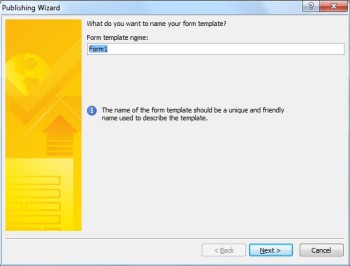
-
InfoPath フォームアイテム フォルダーの列としてフォームのデータを表示するには、プロパティプロモーションを使用します。 これを行うには、[追加] を クリックし、目的のフィールドを選択し、[列名] ボックスに列の名前 を入力 します。
-
繰り返しフィールドを選択した場合は、[関数]リストの値をクリックしてフォーム ライブラリにフィールドを表示する方法を定義し、[OK]をクリックします。
注: フィールドの最初の値、最後の値、またはフィールドのすべての出現回数を表示するか、すべての値を結合するかどうかを選択できます。
-
Outlook で列として追加するフォームの各フィールドについて、必要に応じて手順 6 と 7 を繰り返し、[次へ] をクリックします。
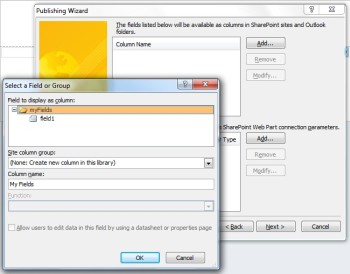
-
完了 したら [発行] をクリックして、フォームを電子メール メッセージとして開きます。
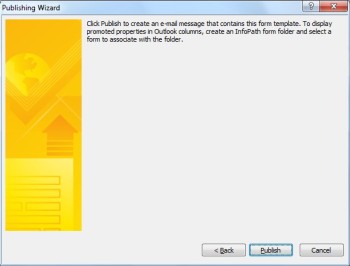
-
[宛先]、[CC]、および[BCC] ボックスに受信者を入力します。
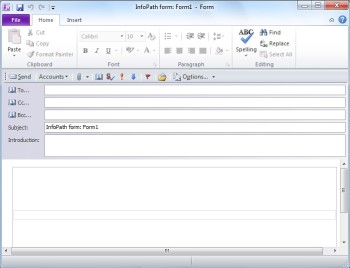
-
[件名] フィールドの内容 をカスタマイズ します。
-
[ 概要] テキスト ボックスには、フォームの手順の場所と、ユーザーがフォームを受け取った理由の説明が表示されます。
-
[送信] をクリックします。
ネットワークの場所に発行する
InfoPath フォームをネットワーク上の UNC または非SharePointサーバーに発行するには、次の手順に従います。
-
[ファイル] をクリックします。
-
[発行] をクリックします。
-
[ネットワーク の場所] をクリックします。
-
最初のテキスト ボックスに、フォームの目的のパスとファイル名を入力します。
注: これは、ハード ディスク上の場所、またはファイル共有 (\\private\example\exampleform.xsnなど) の場合があります。 これはコンピューター上の場所で 、C:\examplefolder\exampleform.xsnのようになります。
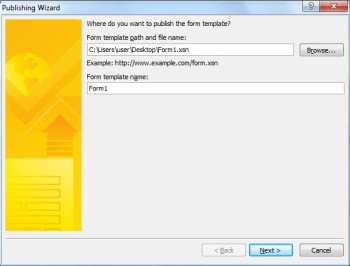
-
[フォーム テンプレート名] テキストにテンプレートの名前 を入力 し、[次へ] を クリックします。
注: フォーム名は、フォームを更新または再発行した場合に識別するために使用され、ユーザーがフォームに入力するときにも表示されます。
-
ユーザーがアクセスできるパスとファイル名をテキスト ボックスに入力します。
注: ほとんどの場合、発行場所と代替アクセス パスは同じです。 ファイルが C ドライブに保存された場合など、他のケースでは保存されません。 たとえば、フォームを C:\examplefolder\exampleform.xsnに保存した場合、ユーザーがアクセスできるパスは \\mycomputer\examplepath\exampleform.xsnのようになります。 前のパスが \\private\example\form\exampleform.xsnなどのユーザーがアクセス可能なパスで、ユーザーとユーザーの両方がアクセスできる場合は、この手順に対してアクションを実行する必要はありません。
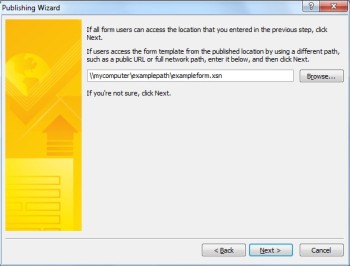
-
もう一度 [次へ] を クリックします。
-
[発行] をクリックします。
高度な概念
サイト コンテンツ タイプ
コンテンツ タイプは、フォーム テンプレート、列のセット、およびワークフローやポリシー設定など、サーバー上のドキュメント管理設定を定義します。
コンテンツ タイプを作成すると、フォーム テンプレートをサイト コンテンツ タイプとして発行することで、フォーム テンプレートと設定をサイト全体で再利用できます。 コンテンツ タイプを更新すると、そのコンテンツ タイプが使用されている場所に変更が自動的に適用されます。
サイト全体の複数のライブラリに 1 つのコンテンツ タイプを割り当てるか、複数のコンテンツ タイプを 1 つのライブラリに割り当てできます。 たとえば、ステータス レポート フォームのコンテンツ タイプを、会社の営業部門が使用しているすべてのライブラリに追加して、各営業チームが同じ種類の情報を収集して管理に報告することができます。 または、部署が出張依頼、出張報告書、経費報告書フォームに異なるフォーム テンプレートを使用するとします。 3 つのフォーム テンプレートをサイト コンテンツ タイプとして発行し、チーム旅行関連の情報を格納するために使用される 1 つのライブラリに追加できます。 ライブラリから新しいフォームを作成すると、使用するフォーム テンプレートを選択できます。
InfoPath フォームのサンドボックス コード
InfoPath 2010 では、フォームが完全に信頼できるフォームではなく、SharePoint のサンドボックス コード サービスを使用してサイト コレクション管理者である限り、フォーム ライブラリ フォームをコードで直接 InfoPath Designer から発行できます。 サンドボックス コードを使用してフォームを発行する場合は、フォーム ライブラリまたはサイト コンテンツ タイプにフォームを発行するのと同じプロセスを使用します。
管理者が承認したフォーム テンプレート (完全信頼フォーム)
管理者が承認したフォーム テンプレートは、SharePoint サイト上の任意のサイト コレクションで使用できます。また、完全な信頼が必要なコードを含めすることもできます。 これらは、サイト管理者によって個別に検証、アップロード、SharePointされます。 管理者が承認したフォーム テンプレートは、管理者だけがアクセスできる特別なドキュメント ライブラリに保持されます。 管理者が承認したフォーム テンプレートについては、次のリンクを参照してください。










